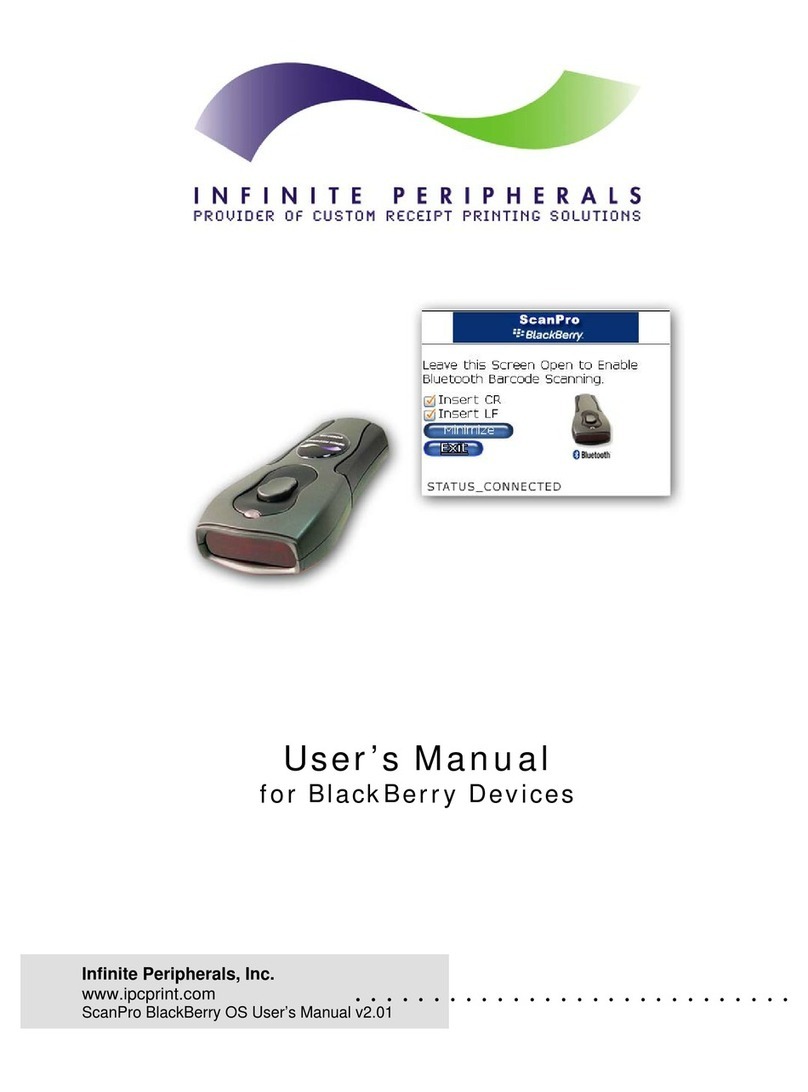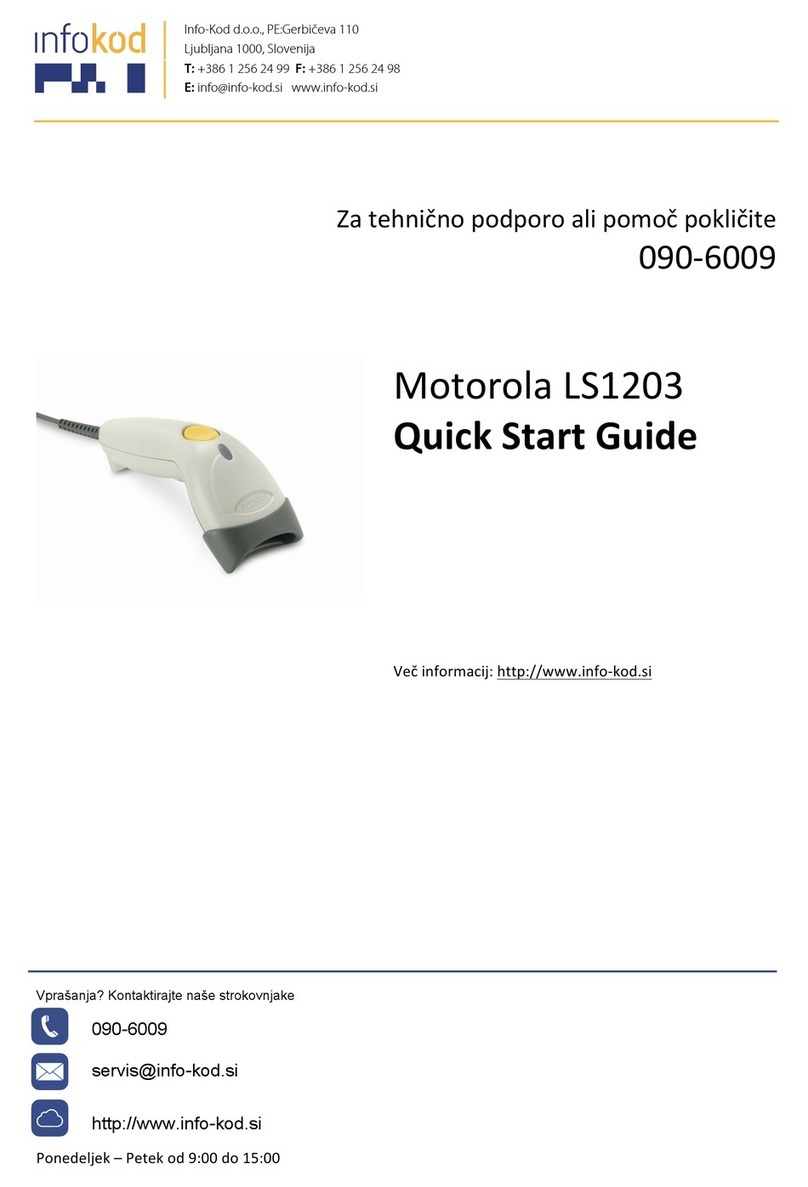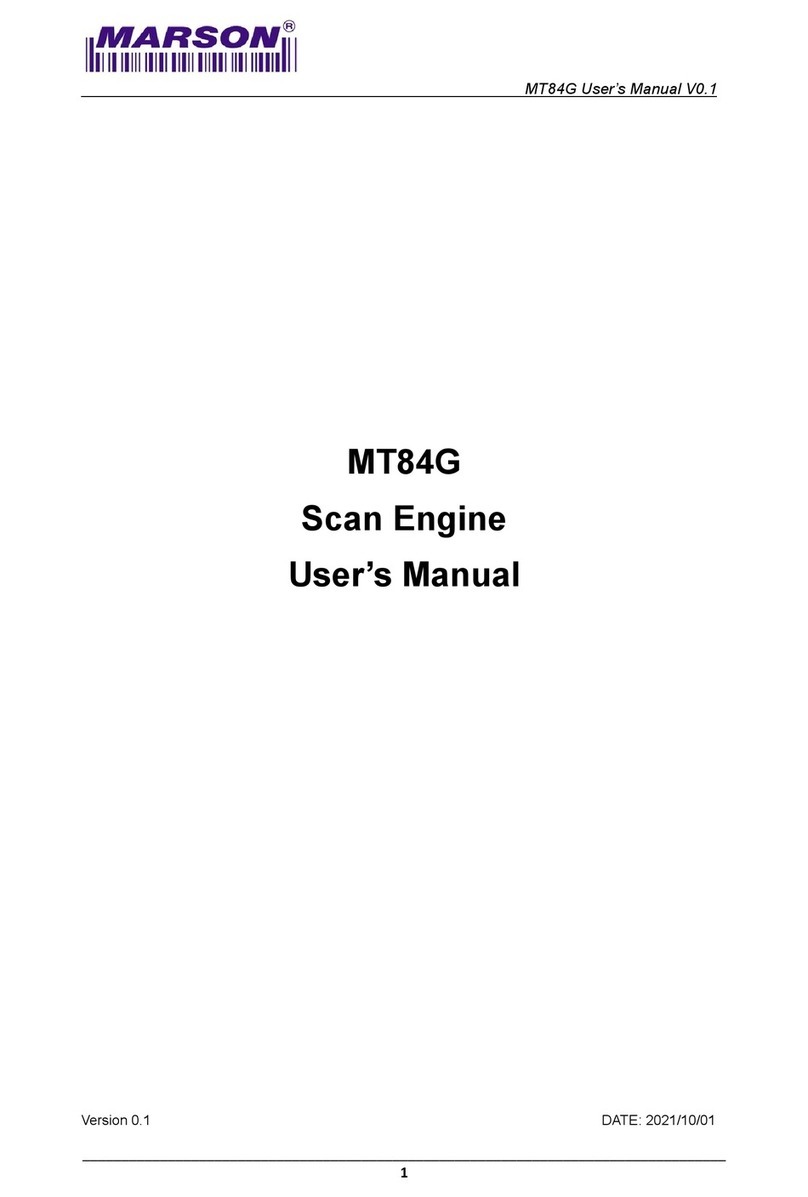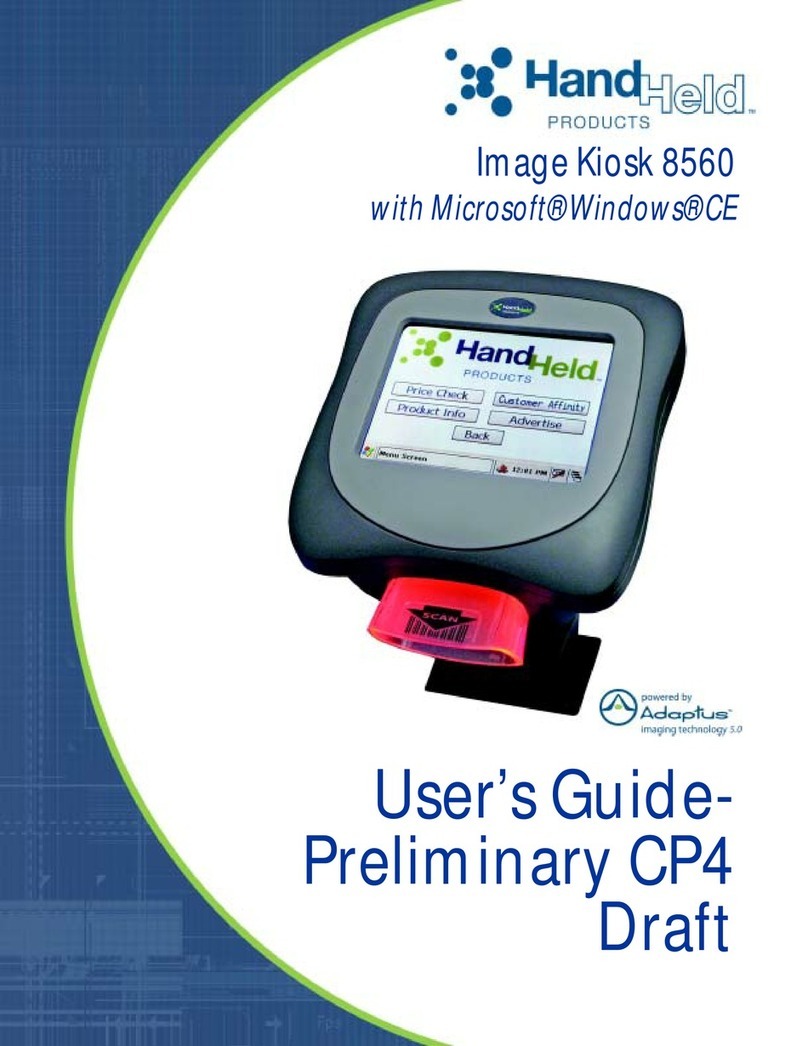Sirona inLab MC XL Operating instructions

áåi~Ä=j`=ui
bêÖ®åòìåÖ=òìê=dÉÄê~ìÅÜë~åïÉáëìåÖI=_~êÅçÇÉJiÉëÉê
pìééäÉãÉåí=íç=íÜÉ=léÉê~íáåÖ=fåëíêìÅíáçåëI=_~êÅçÇÉ=oÉ~ÇÉê
`çãéä¨ãÉåí=ÇÉ=ä~=åçíáÅÉ=ÇÛìíáäáë~íáçåI=iÉÅíÉìê=ÇÉ=ÅçÇÉ=¶=Ä~êêÉë
^åÉñç=~ä=ã~åì~ä=ÇÉä=çéÉê~ÇçêI=iÉÅíçê=ÇÉ=ÅμÇáÖçë=ÇÉ=Ä~êê~ë
fåíÉÖê~òáçåÉ=~ääÉ=fëíêìòáçåá=ÇÛìëçI=iÉííçêÉ=Çá=ÅçÇáÅá=~=Ä~êêÉ
kÉì=~ÄW
kÉï=ëáåÅÉW
kçìîÉ~ì=ÇÉéìáëW
kìÉîç=ÇÉëÇÉW
kìçîç=~=é~êíáêÉ=Ç~W
MUKOMNN
aÉìíëÅÜ=L=båÖäáëÜ=L=cê~å´~áë=L=bëé~¥çä=L=fí~äá~åç
áåi~Ä=j`=ui


MUKOMNN
áåi~Ä=j`=ui
kÉì=~ÄW==
aÉìíëÅÜ
bêÖ®åòìåÖ=òìê=dÉÄê~ìÅÜë~åïÉáëìåÖ
_~êÅçÇÉJiÉëÉê
Ergänzung zur Gebrauchsanweisung\rBarcode-Leser

63 22 346 D 3439
2D 3439.201.05.03.01 08.2011
Sirona Dental Systems GmbH
Ergänzung zur Gebrauchsanweisung
Inhaltsverzeichnis
1Einleitung.................................................................................................................. 3
2Barcode-Leser anschließen ..................................................................................... 4
3Konfigurieren............................................................................................................ 6
4Schleifprozess starten.............................................................................................. 7
5Barcode eingeben .................................................................................................... 10

63 22 346 D 3439
D 3439.201.05.03.01 08.2011 3
Sirona Dental Systems GmbH 1Einleitung
Ergänzung zur Gebrauchsanweisung
aÉìíëÅÜ
1Einleitung
Einleitung
Dieses Dokument beschreibt die Verwendung des Barcode-Lesers. Das
Kapitel Schleifprozess starten [ → 7] ersetzt die Vorgehensweise
beschrieben in Ihrer Gebrauchsanweisung.
Heften Sie dieses Dokument in Ihren Ordner ein und gehen Sie in Zukunft
immer nach dieser Beschreibung vor.
Wichtig: Sie können den Barcode-Leser erst ab der Software V3.80
verwenden.

63 22 346 D 3439
4D 3439.201.05.03.01 08.2011
2 Barcode-Leser anschließen Sirona Dental Systems GmbH
Ergänzung zur Gebrauchsanweisung
2Barcode-Leser anschließen
Barcode-L eser anschließen
Geräte mit Seriennummern < 115 160
➢Tauschen Sie die Rückwand.
Lösen Sie die Torxschrauben und nehmen Sie die Rückwand ab.
Setzen Sie die neue Rückwand ein und befestigen Sie diese mit den
Torxschrauben.
Barcode-Leser anschließen
1. Stecken Sie den Adapter an die serielle Schnittstelle an der
Rückseite der Schleifeinheit an und verschrauben Sie ihn.
2. Stecken Sie den Adapter an den Barcode-Leser an.
3. Schließen Sie das Netzteil an die Spannungsversorgung an.
Werkzeughalter anschrauben (Nachrüstung)
ACHTUNG
Für inLab MC XL-Geräte mit Seriennummern < 115 160 muss eine neue
Geräterückwand (REF 61 48 758) eingebaut werden.

63 22 346 D 3439
D 3439.201.05.03.01 08.2011 5
Sirona Dental Systems GmbH 2Barcode-Leser anschließen
Ergänzung zur Gebrauchsanweisung
aÉìíëÅÜ
Werkzeughalter anschrauben
1. Entfetten Sie eine geeignete Fläche an der Schleifeinheit, z. B. an der
rechten Seite. Beachten Sie dabei die schraffierte Fläche.
2. Ziehen Sie das Schutzpapier vom Flauschband ab und kleben Sie
das Flauschband auf die gewählte Stelle. WICHTIG! Reiben Sie das
Flauschband mit einem stumpfen Gegenstand (z.B. Rückseite eines
Löffels) an.
3. Drücken Sie den Werkzeughalter auf das Flauschband.
4. Stecken Sie das Blockspannwerkzeug vorne und den Barcode-Leser
hinten ein.
5. Wenn Sie den Werkzeughalter verdrehen wollen, können Sie den
Klettverschluss lösen, den Werkzeughalter drehen und den
Klettverschluss wieder verbinden.
6. ACHTUNG! Schrauben Sie den Werkzeughalter nur auf die nicht
schraffierte Fläche fest. Nach finaler Positionierung fixieren Sie den
Werkzeughalter mit den 2 beiliegenden Schrauben (A).
ACHTUNG
Schraffierte Fläche beachten
Wenn Sie den Werkzeughalter auf die schraffierte Fläche schrauben,
können Teile im Inneren der Schleifeinheit beschädigt werden.
➢Schrauben Sie den Werkzeughalter nur auf die nicht schraffierte
Fläche fest.

63 22 346 D 3439
6D 3439.201.05.03.01 08.2011
3 Konfigurieren Sirona Dental Systems GmbH
Ergänzung zur Gebrauchsanweisung
3Konfigurieren
Konfiguri eren
Grafik Geräte konfigurieren
Geräte konfigurieren
Beschreibung
Über die Schaltfläche
"Konfigurieren"
im Dialog
"Geräte konfigurieren"
können Sie verschiedene Einstellungen nachträglich ändern.
Barcode-L eser
Barcode-Leser
Wenn ein Barcode-Leser verwendet wird, muss das entsprechende
Kästchen aktiviert werden. Zum Lesen eines Barcodes wird dann immer
der Barcode-Leser verwendet, auch wenn der Scanner zusätzlich aktiv
ist. Die Scanfunktion kann in diesem Fall trotzdem verwendet werden.

63 22 346 D 3439
D 3439.201.05.03.01 08.2011 7
Sirona Dental Systems GmbH 4Schleifprozess starten
Ergänzung zur Gebrauchsanweisung
aÉìíëÅÜ
4Schleifprozess starten
Schleifprozess starten
Hinweis Modelle fräsen
Vorbereitungen
✔Laden oder konstruieren Sie eine Restauration (siehe Handbuch für
den Anwender, Kapitel „Konstruktion“).
1. Starten Sie den Schleifprozess, indem Sie auf die Ikone
"Schleifen"
klicken.
2. Wenn mehrere Schleifeinheiten angeschlossen sind, erscheint ein
Dialogfenster. Wählen Sie die gewünschte Schleifeinheit aus und
bestätigen Sie mit
"OK"
.
3. Wählen Sie gegebenenfalls die Schleif-Instrumente aus. Eine
Übersichtstabelle der Schleif-Instrumente und der damit schleifbaren
Materialien finden Sie unter „Übersicht der Materialien / Schleif-
Instrumente“.
Schleifprozess starten
ACHTUNG Fräser einsetzen
ACHTUNG Fräser verwenden
WICHTIG
Modelle können nur über die inLab 3D Stack-Software gefräst werden.
ACHTUNG
Auf richtige Werkzeuge achten
Für das Fräsen der Modelle auf der inLab MC XL sind besondere
Werkzeuge (Fräser) erforderlich. Die Fräser werden wie folgt
eingesetzt:
Set 1: Finisher 10
Set 2: Shaper 25
➢Verwenden Sie nicht die Schleif-Instrumente für Restaurationen um
Modelle herzustellen.
ACHTUNG
Auf richtige Verwendung der Fräser achten
Wenn Sie die Fräser nicht wie folgend beschrieben verwenden, kann es
zu Beschädigungen an der Schleifeinheit kommen.
➢Verwenden Sie die Fräser Shaper 25 und Finisher 10 nur in inLab
MC XL-Schleifeinheiten ab der Seriennummer 120 000 oder in
inLab MC XL-Schleifeinheiten, die durch das Motorenupgradekit für
inLab (REF 6338631) umgerüstet wurden.
➢Verwenden Sie die Fräser Shaper 25 und Finisher 10 nur für die
Herstellung von Modellen aus den Blöcken inCoris Modell S (REF
6299361) und inCoris Modell L (REF 6299379).

63 22 346 D 3439
8D 3439.201.05.03.01 08.2011
4 Schleifprozess starten Sirona Dental Systems GmbH
Ergänzung zur Gebrauchsanweisung
1. Wählen Sie im erscheinenden Dialog
"Block Auswahl"
das
gewünschte Material aus.
2. Wählen Sie die benötigte Blockgröße aus.
3. Bestätigen Sie die Auswahl mit der Schaltfläche
"OK"
.
ªDie Schleifeinheit fährt in die Einsetzposition.
4. Je nach Konfiguration werden Sie nun aufgefordert, den Barcode
einzugeben (siehe auch „Barcode eingeben [ → 10]“).
5. Drücken Sie auf die Verriegelung der Schleifkammertür und öffnen
Sie die Tür.
6. Setzen Sie den ausgewählten Keramikblock in die Blockspannung.
7. Klemmen Sie den Keramikblock mit der Kugeldruckschraube fest.
Verwenden Sie dazu das Blockspannwerkzeug (siehe auch
„Manuelle Blockspannung verwenden“).
8. Schließen Sie die Schleifkammertür und bestätigen Sie den Vorgang
mit
"Start"
.
ªIn einem Meldefenster wird die voraussichtliche Dauer des
Schleifprozesses angezeigt.
9. Nachdem der Schleifprozess beendet ist, öffnen Sie die
Schleifkammertür.
ACHTUNG
Auswahl Schleif-Instrumente
Nach der Installation kann die eingesetzte Kombination der Schleif-
Instrumente für die Software noch unbekannt sein. Es wird dazu
automatisch ein Dialogfenster geöffnet, in dem Sie die in die
Schleifeinheit eingesetzten Schleif-Instrumente auswählen müssen.
✔Dialogfenster ist geöffnet.
➢Wählen Sie aus der Liste
"Links"
das Schleif-Instrument aus, das
Sie in den linken Motorträger eingesetzt haben.
➢Wählen Sie aus der Liste
"Rechts"
das Schleif-Instrument aus, das
Sie in den rechten Motorträger eingesetzt haben.
ACHTUNG
Fehler beim Touchiervorgang
Die falsche Angabe des Blockherstellers oder die falsche Blockauswahl
kann dazu führen, dass der Touchiervorgang fehlschlägt.
ACHTUNG
Fehlermeldung beim Touchiervorgang!
Setzen Sie immer den Keramikblock ein, den Sie im Dialog
"Block
Auswahl"
ausgewählt haben, sonst kommt es während des
Touchiervorgangs zu einer Fehlermeldung.
ACHTUNG
Schleifprozess abbrechen
Sie können den Schleifprozess jederzeit abbrechen, indem Sie auf die
Schaltfläche
"Stop"
drücken.

63 22 346 D 3439
D 3439.201.05.03.01 08.2011 9
Sirona Dental Systems GmbH 4Schleifprozess starten
Ergänzung zur Gebrauchsanweisung
aÉìíëÅÜ
10. Entnehmen Sie die Restauration.
11. Lösen Sie die Kugeldruckschraube.
12. Entnehmen Sie den Rest des Keramikblocks. Achten Sie beim
Entnehmen des Restblocks darauf, dass bei Blöcken mit
Blockhaltern 6mm Durchmesser die Wechselhülse in der Maschine
verbleibt!
13. Schließen Sie die Schleifkammertür.
Defekte Schl eifergebnisse
Späne herausnehmen
Schleifkammertür öffnen
WARNUNG
Verletzungsgefahr am Rest des Keramikblocks
Der Rest des Keramikblocks kann scharfe Kanten aufweisen (z.B. A),
an denen Sie sich bei unvorsichtiger Entnahme verletzen können.
Greifen Sie den Rest des Keramikblocks immer am Metallhalter.
VORSICHT
Defekte Schleifergebnisse nicht einsetzen!
Schleifergebnisse sind vom Anwender (Zahnarzt oder Zahntechniker)
zu beurteilen und dürfen bei erkennbaren Defekten nicht eingesetzt
werden!
ACHTUNG
Viele Späne in der Schleifkammer
Beim Fräsen von Modellen sammeln sich viel Späne in der
Schleifkammer an.
➢Holen Sie nach jedem gefrästen Modellblock die Späne per Hand
aus der Schleifkammer heraus.
➢Drücken Sie vor dem Herausnehmen die Späne aus, sodass
gespeichertes Wasser in den Kühlkreislauf zurückgeführt wird.
ACHTUNG
Wenn Sie die Schleifeinheit längere Zeit nicht benutzen, empfehlen wir,
sie auszuschalten und danach die Schleifkammertür zu öffnen, damit
die Schleifkammer austrocknen kann.

63 22 346 D 3439
10 D 3439.201.05.03.01 08.2011
5 Barcode eingeben Sirona Dental Systems GmbH
Ergänzung zur Gebrauchsanweisung
5Barcode eingeben
Barcode eingeben
Scanner aktiv, Barcode-Leser nicht aktiv
Wenn Sie im Gerätekonfigurations-Dialog die Option
"Scanner"
aktiviert
haben und die Option
"Barcode-Leser"
nicht aktiv ist, wird der Barcode
automatisch vom Scanner gelesen. Nur wenn dieser Vorgang
fehlschlägt, haben Sie die Möglichkeit, den Ersatzcode (8-stellige
Zeichenfolge, z.B. *1234XYZ) am PC manuell einzugeben.
Barcode-L eser aktiv
Barcode-Leser aktiv
Wenn Sie im Gerätekonfigurations-Dialog die Option
"Barcode-Leser"
aktiviert haben, müssen Sie mit dem Barcode-Leser beide Barcodes
einlesen. Halten Sie hierzu den Barcode-Leser leicht schräg und führen
ihn zügig und gleichmäßig über beide Barcodes auf dem Block.
Wenn der Leseversuch fehlschlägt, können Sie durch Drücken auf
"Retry"
(Taster 1 am Display des Geräts) den Barcode erneut einlesen.
Alternativ können Sie den Ersatzcode (8-stellige Zeichenfolge, z.B.
*1234XYZ) am PC auch manuell eingeben.
Scanner nicht aktiv, Barcode-Leser nicht aktiv
Scanner nicht aktiv, Barcode-Leser nicht aktiv
Wenn Sie im Gerätekonfigurations-Dialog weder die Option
"Barcode-
Leser"
aktiviert haben noch den Scanner, werden Sie immer zur
manuellen Eingabe des Ersatzcodes (8-stellige Zeichenfolge, z.B.
*1234XYZ) am PC aufgefordert.
Kein Barcod e-Leser vorh anden
Kein Barcode-Leser vorhanden
➢Geben Sie den Ersatzcode (8-stellige Zeichenfolge, z.B. *1234XYZ)
am PC manuell ein.


ûåÇÉêìåÖÉå=áã=wìÖÉ=íÉÅÜåáëÅÜÉê=tÉáíÉêÉåíïáÅâäìåÖ=îçêÄÉÜ~äíÉåK
«=páêçå~=aÉåí~ä=póëíÉãë=dãÄe=OMNN péê~ÅÜÉW ÇÉìíëÅÜ mêáåíÉÇ=áå=dÉêã~åó
a=PQPVKOMNKMRKMPKMN MUKOMNN ûKJkêKW= NNQ=SNT fãéêáã¨=Éå=^ääÉã~ÖåÉ
páêçå~=aÉåí~ä=póëíÉãë=dãÄe
c~Äêáâëíê~≈É=PN
SQSOR=_ÉåëÜÉáã
dÉêã~åó
ïïïKëáêçå~KÅçã
_ÉëíÉääJkêK SP=OO=PQS=a=PQPV

MUKOMNN
áåi~Ä=j`=ui
kÉï=~ë=çÑW==
båÖäáëÜ
pìééäÉãÉåí=íç=léÉê~íáåÖ=fåëíêìÅíáçåë
_~êÅçÇÉ=oÉ~ÇÉê
Supplement to Operating Instructions\rBarcode Reader

63 22 346 D 3493
2D 3493.201.05.03.02 08.2011
Sirona Dental Systems GmbH
Supplement to Operating Instructions
Table of contents
1Introduction............................................................................................................... 3
2Connecting the barcode reader................................................................................ 4
3Configure.................................................................................................................. 6
4Starting the milling process ...................................................................................... 7
5Entering the bar code............................................................................................... 10

63 22 346 D 3493
D 3493.201.05.03.02 08.2011 3
Sirona Dental Systems GmbH 1Introduction
Supplement to Operating Instructions
båÖäáëÜ
1Introduction
Introducti on
This document describes the use of the bar code reader. The Starting the
milling process [ → 7] chapter replaces the procedure described in your
operating instructions.
File this document in your manual and always proceed as outlined in this
description in the future.
Important: The bar code reader can only be used from software version
V3.80 onward.

63 22 346 D 3493
4D 3493.201.05.03.02 08.2011
2 Connecting the barcode reader Sirona Dental Systems GmbH
Supplement to Operating Instructions
2Connecting the barcode reader
Connecti ng the barcode read er
Units with serial numbers < 115 160
➢Replace the rear panel.
Loosen the Torx screws and remove the rear panel. Use the rear
panel provided and secure it in place with Torx screws.
Connecting the barcode reader
1. Plug the adapter onto the serial interface to the rear of the milling unit
and secure with screws.
2. Plug the adapter onto the barcode reader.
3. Connect the power supply unit to the voltage supply.
Attaching the tool holder
NOTICE
For inLab MC XL units with serial numbers < 115 160, a new unit rear
panel (REF 61 48 758) must be installed.

63 22 346 D 3493
D 3493.201.05.03.02 08.2011 5
Sirona Dental Systems GmbH 2Connecting the barcode reader
Supplement to Operating Instructions
båÖäáëÜ
Attaching the tool holder
1
.
1. Degrease an appropriate surface on the milling unit e.g. on the right
side. Avoid the cross-hatched areas!
2. As a positioning aid, peel the protective paper off the loop strip of the
Velcro tape provided and press it onto the selected area.
IMPORTANT! Roughen the loop strip with a blunt object (e.g. the
back of a spoon).
3. Now press the tool holder onto the loop strip on the milling unit.
4. Insert the block clamp tool on the left and the bar code reader on the
right.
5. If you want to turn the tool holder, take the tools out again, remove
the holder, turn and reposition it.
6. NOTICE! Be sure to screw it onto a non cross-hatched area only.
After final positioning, attach the tool holder plate using the 2 screws
provided (A).
NOTICE
Avoid the cross-hatched areas
If you screw the tool holder on to a cross-hatched area, this could
damage parts inside the milling unit.
➢Only screw the tool holder onto the non cross-hatched areas.

63 22 346 D 3493
6D 3493.201.05.03.02 08.2011
3 Configure Sirona Dental Systems GmbH
Supplement to Operating Instructions
3Configure
Configure
Configuring graphic devices
Configuring devices
Description
You can change various settings later on via the
"Configure"
button in the
"Configure Devices"
dialog.
Bar code reader
Bar code reader
If a bar code reader is used, the corresponding box must be activated.
The bar code reader will then always be used to read a bar code, even
when the scanner is also active. The scanning function can, however, still
be used in this case.
Other manuals for inLab MC XL
2
Table of contents
Languages: